Secure Erase trajno uklanja podatke s SSD-ova. Ali ako i dalje želite oporaviti svoje podatke, trebate koristiti moćan alat za oporavak podataka.
U ovom članku ćemo podijeliti kako oporaviti SSD nakon sigurnog brisanja i oporaviti formatirani pogon. Osim toga, podijelit ćemo kako možete oporaviti podatke s SSD-a s mrtvog MacBooka/prijenosnog računala. Pročitajte članak i moći ćete oporaviti izgubljene podatke do kraja članka.
Dio 1. Oporavak izbrisanih datoteka s SSD-a nakon sigurnog brisanja pomoću profesionalnog alata
iMyFone D-Back može oporaviti vaše izbrisane datoteke s formatiranog SSD-a nakon sigurnog brisanja. To je izvrsna i učinkovita metoda zbog svog moćnog algoritma. Brzo oporavlja sve vaše podatke bez gubitka. Čak i ako su slike i videozapisi oštećeni, može ih sam popraviti tijekom procesa oporavka.
Radi na gotovo svim uređajima za pohranu, uključujući tvrde diskove, SSD-ove, SD kartice, kamere, USB flash pogone, glazbene playere i druge digitalne uređaje. To je svestran alat za oporavak podataka koji radi na svim uređajima.
Algoritam radi u različitim scenarijima. Možete ga koristiti za oporavak podataka u slučaju slučajnog brisanja, virusnog napada, pada računala, slučajnog formatiranja, izgubljene particije ili RAW particije. Algoritam je dizajniran da radi u svim tim slučajevima i sigurno oporavi vaše dragocjene podatke.
Glavne značajke iMyFone D-back stručnjaka za oporavak tvrdog diska:
- Moćan algoritam može oporaviti gotovo sve vaše datoteke. Oporavlja datoteke vrlo brzo i s visokim postotkom uspješnosti.
- Softver popravlja oštećene videozapise i slike. Oporavljene datoteke su savršene i nema gubitka podataka.
- Više od 1000+ formata i vrsta datoteka može se oporaviti pomoću iMyFone D-Back. Osigurava da su sve vaše datoteke oporavljene u jednom pokušaju.
- To je vrlo jednostavan alat koji svatko može koristiti. Početnici mogu slijediti nekoliko jednostavnih koraka za oporavak podataka s bilo kojeg digitalnog uređaja.
- Nakon skeniranja, datoteke su raspoređene prema vrsti i formatu. Možete lako pronaći datoteke koje želite oporaviti i odabrati ih.
Korak 1: Preuzmite iMyFone D-Back s web stranice i instalirajte ga na svoje računalo. Možete preuzeti verziju za Mac ili Windows prema vašem računalu.
Korak 2: Povežite SSD s računalom i pokrenite aplikaciju. Aplikacija će automatski otkriti pogon. Kliknite na SSD kako biste započeli skeniranje.
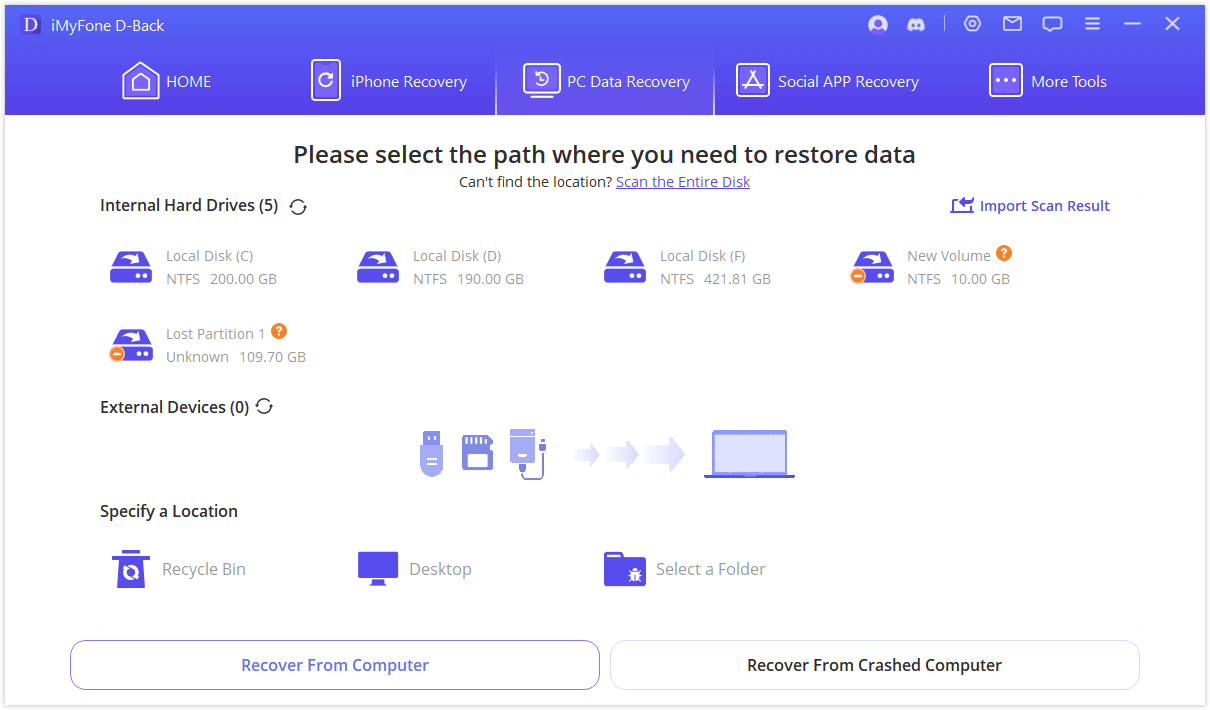
Korak 3: Aplikacija će prvo napraviti brzo skeniranje kako bi brzo oporavila vaše datoteke. Zatim će napraviti dubinsko skeniranje kako bi oporavila više datoteka. Ako su vaše datoteke već skenirane, možete zaustaviti proces.
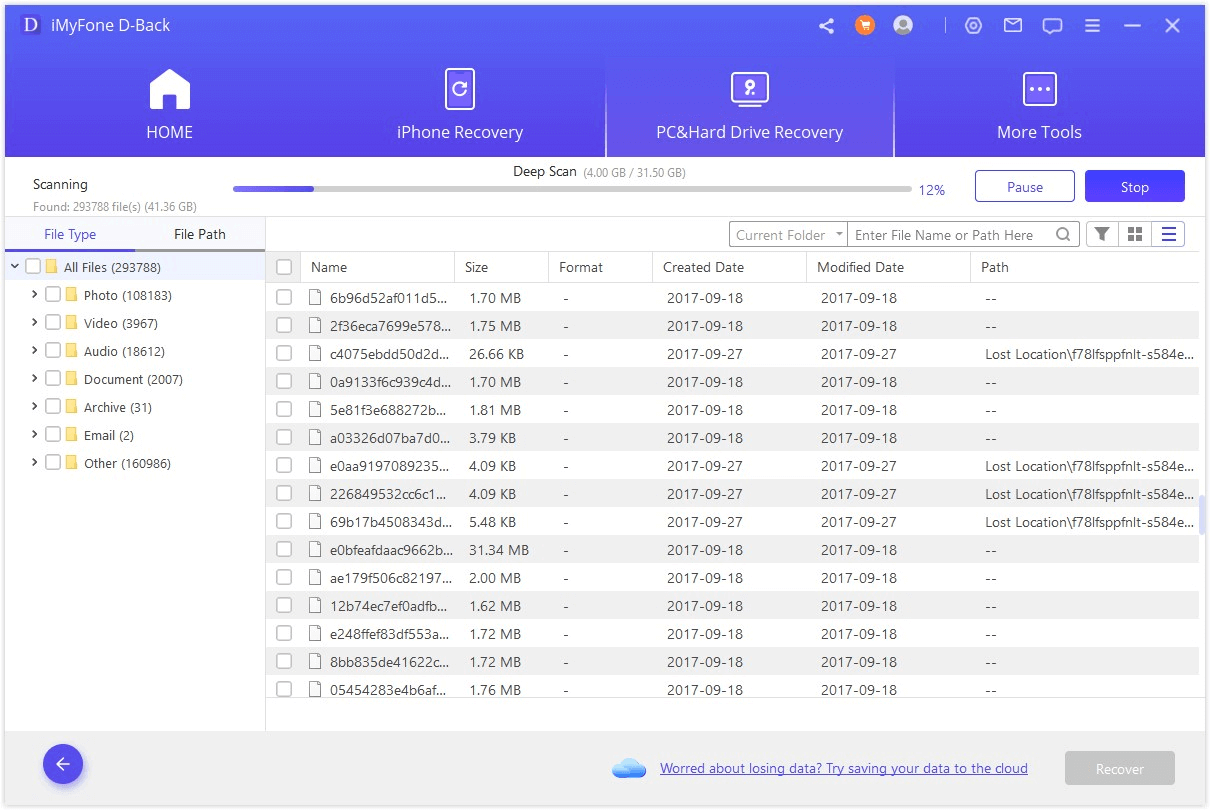
Korak 4: Na kraju, odaberite datoteke koje želite oporaviti s SSD-a. Nakon odabira, kliknite na Oporavi. Odaberite odredište za oporavak datoteka. Datoteke će biti oporavljene i spremljene na željeno mjesto.
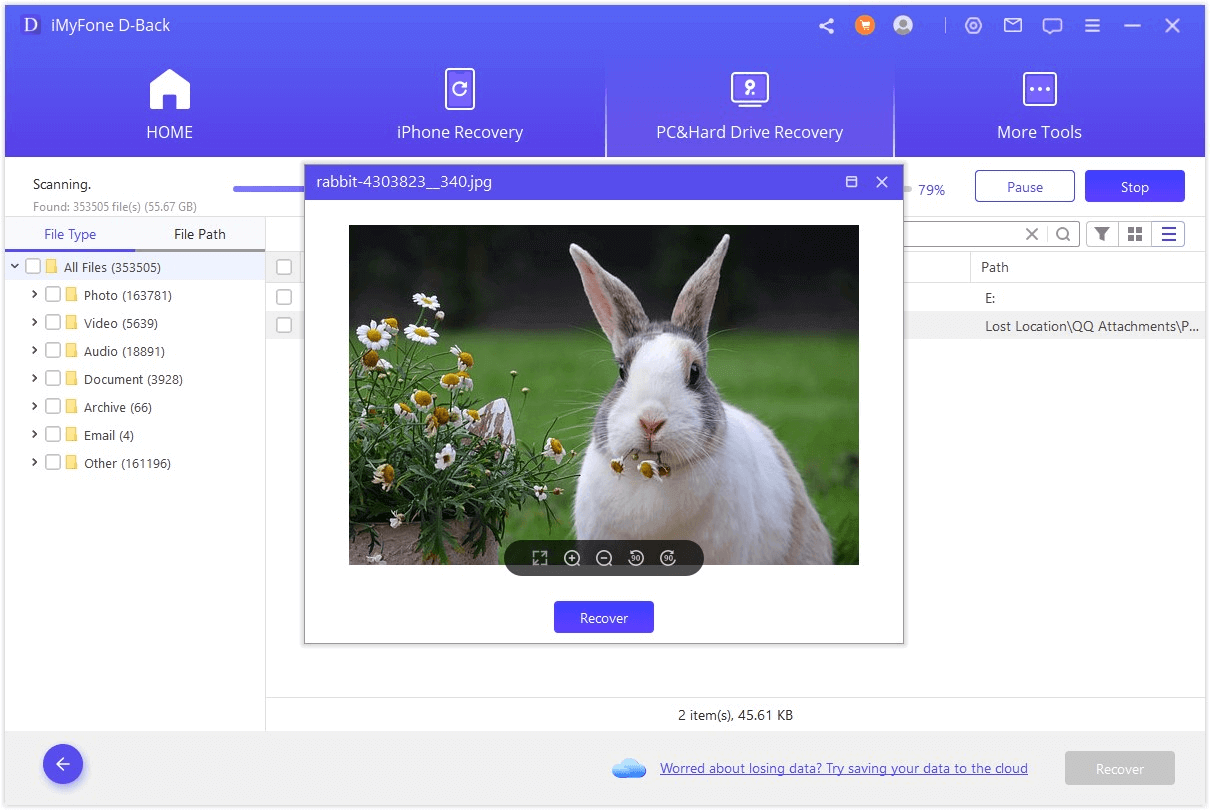
Dio 2. Kako oporaviti podatke s SSD-a mrtvog prijenosnog računala (MacBook SSD)
Ako je vaše prijenosno računalo mrtvo, to ne znači da je vaš SSD također mrtav. Prijenosno računalo može biti mrtvo zbog kvara baterije, problema s matičnom pločom, problema s punjenjem ili drugih razloga. Ali većinu vremena, kada je vaše prijenosno računalo mrtvo, SSD je siguran i neoštećen. Možete oporaviti sve svoje podatke povezivanjem SSD-a s drugim računalom.
2.1 Povežite SSD s drugim računalom
Možete sami provesti ovu metodu, ali morate biti vrlo pažljivi. Ako možete koristiti odvijač i otvoriti svoj Mac, spremni ste. To je prilično jednostavno, ali morate pažljivo rukovati prijenosnim računalom. Inače, možete pogoršati problem.
Napomena:
Trebate set odvijača da otvorite svoj MacBook. Također vam je potreban konektor ili adapter za povezivanje SSD-a s računalom putem USB porta.
Korak 1: Provjerite je li MacBook Air isključen iz punjača. Koristite odvijače da uklonite vijke sa stražnje strane MacBooka. Zapamtite gdje vijci trebaju ići jer su različitih oblika i veličina. Kada uklonite vijke, skinite stražnju ploču.
Korak 2: Vidjet ćete tvrdi disk na računalu. Bit će nekoliko Philipsovih vijaka koji drže tvrdi disk. Otvorite te vijke. Imajte na umu da ne trebate otvarati vijke tvrdog diska. Samo otvorite vijke pričvršćene na nosač koji drži tvrdi disk.
Korak 3: Izvadite tvrdi disk i pričvrstite adapter ili kabel koji ste kupili. Povežite ga s drugim računalom. Vaš SSD će raditi kao vanjski pogon. Idite na SSD i pronađite svoje podatke. Kopirajte podatke i zalijepite ih na odgovarajuće mjesto.
2.2 Korištenje Time Machine sigurnosne kopije za oporavak
Time Machine stvara sigurnosnu kopiju vaših podataka na Time Machine sigurnosnom disku. Čuva vaše podatke sigurnima tako da ih možete vratiti kad god vam zatrebaju. Ovaj sustav sigurnosne kopije je ugrađena značajka Maca, tako da ne trebate koristiti nikakav alat treće strane niti brinuti o gubitku podataka.
Napomena:
Ova metoda radi samo ako ste ikada stvorili Time Machine sigurnosnu kopiju. Ako niste, ne možete oporaviti svoje podatke pomoću ove metode.
Korak 1: Trebate imati Time Machine sigurnosni disk. Povežite disk s drugim Macom koji radi.
Korak 2: Idite na traku izbornika na vrhu i kliknite na Uđi u Time Machine. Ako nema takve opcije, trebate je dodati. Kliknite na Apple ikonu i kliknite na Postavke. Idite na Time Machine i označite okvir Prikaži Time Machine. Sada ćete vidjeti opciju na traci izbornika.
Korak 3: Vidjet ćete prozor Time Machine. Potražite datoteke i podatke koje želite oporaviti. Koristite tipke sa strelicama i pregledajte datoteke. Ako želite vidjeti pregled, pritisnite razmaknicu. Također možete koristiti traku za pretraživanje za traženje određenih datoteka. Odaberite datoteke koje želite oporaviti i kliknite na Vrati.
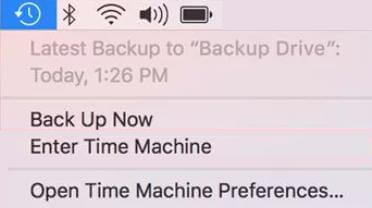
Dio 3. Česta pitanja o oporavku podataka s SSD-a nakon sigurnog brisanja
1 Što je Secure Erase SSD?
Secure Erase je standardna metoda uklanjanja podataka s SSD-a ili tvrdog diska. To je jedina metoda koja osigurava da su podaci na disku potpuno uklonjeni i da ih nije moguće oporaviti.
Formatiranje i brisanje datoteka ne brišu vaše podatke potpuno s SSD-a. Umjesto toga, podaci su još uvijek tamo, a njihov prostor je označen kao dostupan. Ali Secure Erase briše vaše podatke prepisivanjem. Obično se koristi kada želite prodati svoj SSD ili prijenosno računalo.
2 Mogu li oporaviti podatke s Secure Erase SSD-a drugim besplatnim metodama?
Da, postoji nekoliko načina za oporavak Secure Erase SSD-a. Možete probati iMyFone D-Back. Skenirat će disk besplatno i omogućiti vam pregled datoteka. Također možete oporaviti nekoliko datoteka bez licence. Preuzmite ga besplatno i isprobajte na svom tvrdom disku.
3 Može li Secure Erase oštetiti SSD?
SSD-ovi pohranjuju podatke u digitalnom formatu. Koriste tranzistore koji imaju ograničen ciklus brisanja. Ali opet, ovo ograničenje nije nekoliko ciklusa, tako da ne možete oštetiti svoj SSD s nekoliko sigurnih brisanja. Međutim, smanjuje vijek trajanja SSD-a. Ako često radite sigurno brisanje, onda trebate brinuti o tome. Inače, nema ništa loše u sigurnom brisanju.
4 Može li se oporaviti šifrirani SSD?
Da, šifrirani SSD-ovi mogu se oporaviti, ali ih prvo trebate dešifrirati. Postoji mnogo metoda koje vam mogu pomoći dešifrirati disk. Možete isprobati te metode prije korištenja alata za oporavak podataka.
5 Mogu li se podaci oporaviti s SSD-a nakon formatiranja?
Da, podaci se mogu lako oporaviti s SSD-a nakon formatiranja. Formatiranje ne uklanja podatke; umjesto toga, uklanja datotečni sustav i zapisuje novi. Podaci na disku nestaju s diska, ali su fizički tamo dok se ne prepišu. Prostor podataka postaje dostupan za sljedeće datoteke koje dolaze. Dakle, formatiranje ne uklanja vaše podatke potpuno i možete ih lako oporaviti.
Zaključak
Teško je oporaviti podatke nakon sigurnog brisanja SSD-a. Međutim, još uvijek možete oporaviti svoje datoteke i podatke ako znate pravu metodu.
Možete koristiti iMyFone D-Back za oporavak podataka s SSD-a. To je izvrstan alat za oporavak podataka koji radi na svim uređajima za pohranu i u svim scenarijima. Osigurava da su vaši podaci oporavljeni bez gubitka. Preuzmite softver i oporavite svoje podatke. Čak i ako je vaše računalo mrtvo, možete oporaviti podatke s njegovog SSD-a. Podijelili smo metodu za oporavak podataka s SSD-a mrtvog MacBooka/prijenosnog računala.







